Gigabyte GA-790FXTA-UD5 (rev.1) Инструкция по эксплуатации онлайн
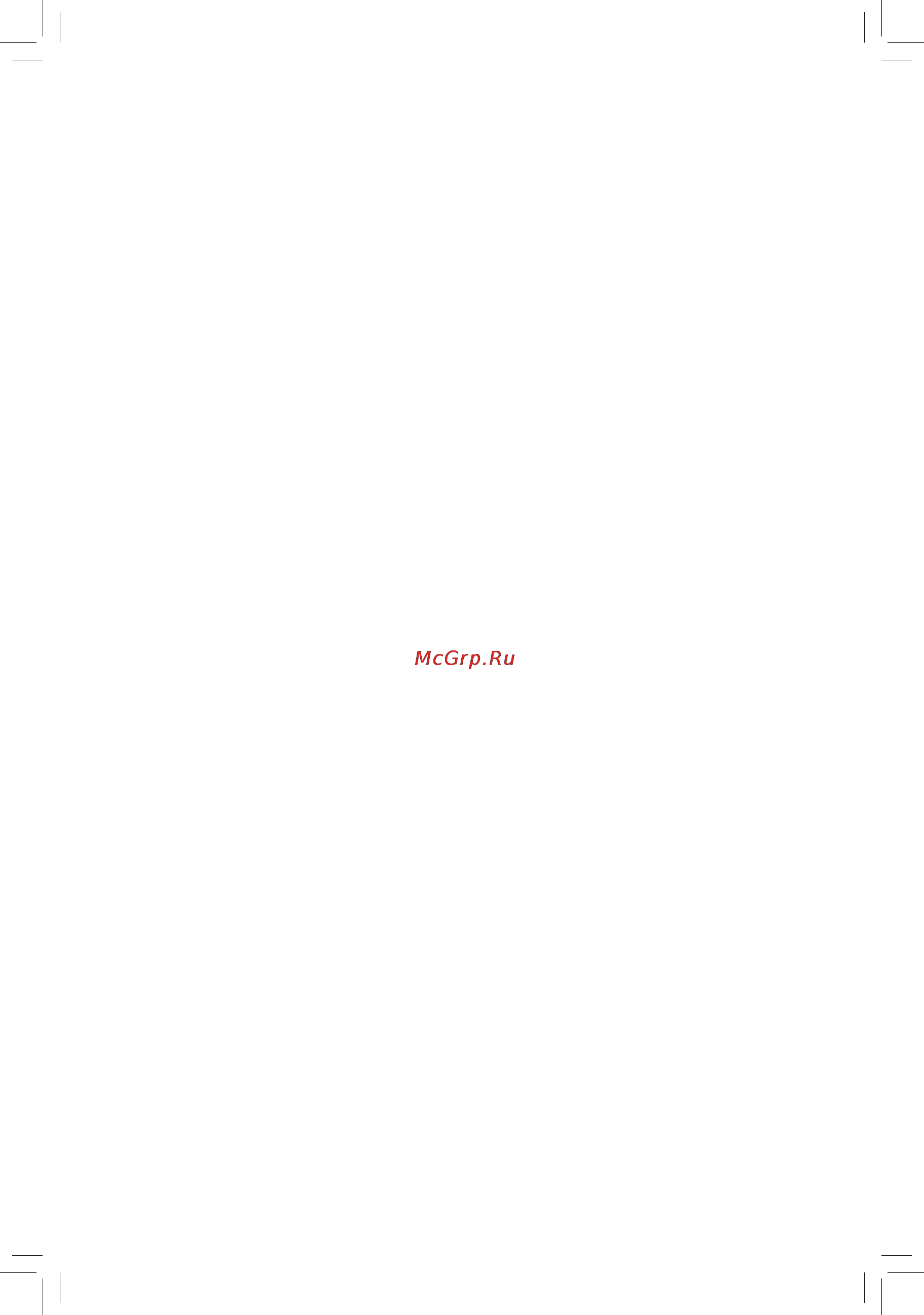
GA-790FXTA-UD5
Системная плата для процессоров семейства
AMD Phenom
™
II/Athlon
™
II (гнездо Socket AM3)
Руководство пользователя
Rev. 1001
Содержание
- Ga 790fxta ud5 1
- Руководство пользователя 1
- Глава 1 инсталляция аппаратного обеспечения 2
- Содержание 2
- 1 мерыпредосторожности 3
- Глава1 инсталляцияаппаратногообеспечения 3
- 2 спецификация 4
- Инсталляция аппаратного обеспечения 4 4
- 5 инсталляция аппаратного обеспечения 5
- Инсталляция аппаратного обеспечения 6 6
- 3 1 установкацентральногопроцессора 7
- 3 установкацписистемыохлаждения 7
- 3 2 установкасистемыохлаждения 9
- 4 1 двухканальныйрежимработыозу конфигуратор 10
- 4 инсталляциясистемнойпамяти 10
- 4 2 установкамодулейозу 11
- 5 установкаплатрасширения 12
- Инсталляция аппаратного обеспечения 12 12
- 13 инсталляция аппаратного обеспечения 13
- 6 конфигурированиевидеоподсистемы врежимеaticrossfire 13
- A системныетребования 13
- B процедурасоединенияграфическихплат 13
- C конфигурированиедрайвераграфическойплаты активациярежимаaticrossfirex 13
- 7 интерфейсныеразъемыназаднейпанели 14
- Ps 2портклавиатуры 14
- Ps 2портмыши 14
- Puertoieee1394a 14
- Usb2 1 порт 14
- Коаксиальный выход цифровогоs pdif интерфейса 14
- Комбинированныйпортesata usb 14
- Оптический выход цифровогоs pdif интерфейса 14
- Сетеваярозеткаrj 45 14
- Usb3 2 port 15
- Разъем выход боковойпарыколонок mini jackсерогоцвета 15
- Разъем выход заднейпарыколонок mini jackчерногоцвета 15
- Разъем линейныйвход mini jackголубогоцвета 15
- Разъем линейныйвыход mini jackзеленогоцвета 15
- Разъем микрофонныйвход mini jackрозовогоцвета 15
- Разъемы выход центральнойколонкиисабвуфера mini jackоранжевого 15
- Цвета 15
- 8 внутренниеинтерфейсныеразъемы 16
- 17 инсталляция аппаратного обеспечения 17
- 2 atx_12v_2x atx 8 контактныйразъемпитания12ви24 контактныйосновной 17
- Atx разъемами блока питания в тех случаях когда предполагается использовать блок питания с 8 контактым atx 12 в и 24 контактным atx разъемами удалите заглушку на разъеме atx 12 в и основном atx разъеме системной платы не подключайте кабели блока питания с 4 контактным atx 12 в и 20 контактным atx разъемами в секции atx разъемов защищенные заглушками 17
- Atx разъемпитания 17
- Мощность блока питания должна быть достаточной для того чтобы обеспечить 17
- Потребности всех установленных в системе компонентов желательно с запасом например 500 вт блок питания или более мощный в противном случае работоспособность системы оказывается нестабильной или старт компьютера вовсе невозможен разъемы питания на плате совместимы с 4 контактным atx 12 в и 20 контактным 17
- С помощью этого разъема блок питания пк обеспечивает все компоненты системной платы стабильным электропитанием необходимой мощности чтобы исключить риск повреждения оборудования до подключения кабеля питания к разъему убедитесь в том что блок питания выключен и все устройства инсталлированы должным образом разъем питания сконструирован таким образом чтобы полностью исключить возможность некорректного подключения к нему соответствующего кабеля блока питания правильно сориентируйте 24 контактный разъем блока питания и соедините его с atx разъемом на системной плате разъем atx 12 в предназначен для питания цп если он не подключен к системной плате включить компьютер не удастся 17
- 4 5 разъемыcpu_fan sys_fan1 sys_fan2 pwr_fanдляподключениявентиляторов 18
- Инсталляция аппаратного обеспечения 18 18
- К этому разъему следует подключать вентилятор установленный на чипсете конструктив разъема питания исключает возможность некорректного подключения к нему соответствующего кабеля сориентируйте кабель должным образом и подключите его к разъему большинство вентиляторов поставляются с кабелем провода которого отличаются по цвету красный провод соответствует сигналу 12 в а черный контакту земля 18
- На системной плате установлены 4 контактные разъемы cpu_fan и sys_fan1 для подключения вентилятора системы охлаждения цп и системного вентилятора а также 3 контактные sys_fan2 и pwr_fan для второго системного вентилятора и вентилятора блока питания подключая вентиляторы к этим разъемам соблюдайте правильную ориентацию черный провод кабеля соответствует контакту земля системная плата поддерживает возможность регулировки скорости вращения вентилятора цп для обеспечения необходимого теплорассеивания рекомендуется задействовать системные вентиляторы которые выводят нагретый воздух за пределы корпуса пк 18
- Надлежащий теплоотвод помните что перегрев процессора или чипсета может вывести эти компоненты из строя или система будет работать нестабильно эти разъемы не требуют установки дополнительных перемычек не используйте 18
- Перемычки для замыкания контактных групп fan разъемов 18
- Разъемnb_fanдлявентиляторачипсета 18
- Убедитесь в том что подключенные к системе вентиляторы цп и чипсета обеспечивают 18
- Fdd разъемфлоппи дисковода 19
- Ide разъемide 19
- Marvell9128 20
- Для организации raid массива уровня 0 или 1 потребуется два накопителя если в системе 20
- Инсталляция аппаратного обеспечения 20 20
- Количество жестких дисков установленных в системе должно быть четным 20
- Разъем sata соответствует спецификации sata 3 пиковая пропускная способность 6 гбит с и обеспечивает совместимость со стандартами предыдущих поколений каждый sata разъем на плате обеспечивает подключение одного sata устройства контроллер marvell 9128 предоставляет возможность организовать для дисковой подсистемы raid массив уровня 0 и 1 дополнительная информация о конфигурировании raid массива размещена в главе 5 конфигурирование sata жестких дисков 20
- Разъем sata соответствует спецификации sata ii и совместим с базовым стандартом sata пиковая пропускная способность 3 гбит с и 1 5 гбит с соответственно каждый sata разъем на плате обеспечивает подключение одного sata устройства контроллер amd sb750 предоставляет возможность организовать для дисковой подсистемы raid массив уровня 0 1 5 и 10 дополнительная информация о конфигурировании raid массива размещена в главе 5 конфигурирование sata жестких дисков 20
- Разъемыgsata3_6 7 пропускнаяспособностьsata интерфейса6гбит с контроллер 20
- Разъемыsata2_0 1 2 3 4 5 пропускнаяспособностьsata интерфейса3гбит с 20
- Установлены более двух дисков общее их количество должно быть четным для организации raid массива уровня 5 потребуется три накопителя если в системе 20
- Установлены более трех дисков общее их количество может быть как четным так и нечетным для организации raid массива уровня 10 потребуется четыре накопителя при этом общее 20
- F_panel разъемфронтальнойпанели 21
- Audio для того чтобы правильно сконфигурировать фронтальную панель для совместной работы с аудиоподсистемой ac 97 обратитесь за дополнительной информацией к главе 5 конфигурирование 2 4 5 7 канальной аудиоподсистемы разъемы аудиоподсистемы представлены как на передней так и на задней панели 22
- Cd_in разъемcdin 22
- F_audio разъемфронтальнойаудиопанели 22
- Группа контактов на передней панели поддерживает аудиоподсистемы класса intel high definition audio hd и ac 97 и предназначена для подключения аудиомодуля пк выполняя процедуру подключения соблюдайте полярность следуя инструкции некорректное подключение компонентов может повлечь за собой неработоспособность аудиоподсистемы а в отдельных случаях даже выход ее из строя 22
- Инсталляция аппаратного обеспечения 22 22
- По умолчанию фронтальная панель настроена на работу с аудиоподсистемой класса hd 22
- Системного блока если требуется активировать режим mute временное отключение аудиосигнала для задней панели обратитесь к главе 5 конфигурирование 2 4 5 7 канальной аудиоподсистемы только для шасси с фронтальной панелью hd audio некоторые шасси оснащены фронтальной панелью конфигурация которой отличается от 22
- Стандартной для получения информации о конфигурировании аудиомодуля обратитесь к изготовителю корпуса 22
- Этот разъем предназначен для вывода аудиосигнала с предусилителя оптического накопителя 22
- 23 инсталляция аппаратного обеспечения 23
- Spdif_i разъемвход выходs pdif интерфейса 23
- Spdif_o разъемs pdifout 23
- Группа контактов предназначена для подключения разъема вход выход цифрового аудиоинтерфейса s pdif и предполагает наличие специального оптического кабеля по вопросам приобретения оптического кабеля обратитесь к локальному дилеру 23
- Группа контактов предназначена для подключения разъема выход цифрового аудиоинтерфейса s pdif к внешним устройствам и платам расширений например современные графические и аудиоплаты разъем s pdif out востребован в тех случаях когда необходимо вывести аудиосигнал на внешние устройства обработки звука после его преобразования средствами иных интерфейсов например hdmi за дополнительной информацией о подключении к системе устройств через s pdif интерфейс обратитесь к руководству пользователя соответствующей платы расширения 23
- F_1394 разъеминтерфейсаieee1394a 24
- F_usb1 f_usb2 разъемыusb 24
- Ieee 1394 на выносных планках чтобы исключить риск повреждения оборудования перед тем как инсталлировать 24
- Выносную планку с usb разъемами выключите пк и отсоедините силовой кабель от блока питания 24
- Выносную планку с портом ieee 1394a выключите пк и отсоедините силовой кабель от блока питания для того чтобы выполнить соединение ieee 1394 устройства с пк сначала подключите 24
- Инсталляция аппаратного обеспечения 24 24
- Интерфейсный кабель к компьютеру а затем к устройству заранее позаботьтесь о надежности соединения 24
- Не подключайте в usb разъемы на системной плате 10 контактные разъемы портов 24
- Не подключайте кабель usb портов на выносной планке к разъему ieee 1394 на 24
- Разъем удовлетворяет требованиям спецификации ieee 1394a каждый разъем на плате позволяет подключить один ieee 1394a порт на выносной планке по вопросам приобретения выносных планок обратитесь к локальному дилеру 24
- Системной плате чтобы исключить риск повреждения оборудования перед тем как инсталлировать 24
- Эти разъемы удовлетворяют требованиям спецификации usb 2 1 каждый usb разъем на плате позволяет подключить два usb порта на выносной планке по вопросам приобретения выносных планок обратитесь к локальному дилеру 24
- 25 инсталляция аппаратного обеспечения 25
- Clr_cmos перемычкаclearingcmos 25
- Lpt разъемпараллельногопорта 25
- Заводские установки по умолчанию выбрав меню load optimized defaults или вручную сконфигурируйте параметры bios вопросы конфигурировании bios рассмотрены в главе 2 bios setup 25
- Перемычка удалена невыполнение этого требования может вывести системную плату из строя после повторного старта системы встроенными средствами bios setup загрузите 25
- Разъем lpt на системной плате предназначен для подключения параллельного порта факультативная поставка на выносной планке по вопросам приобретения выносных планок обратитесь к локальному дилеру 25
- С помощью перемычки clearing cmos можно очистить содержимое параметров cmos в частности вернуть параметры bios к заводским установкам по умолчанию для очистки содержимого cmos замкните накоротко два контакта в течение нескольких секунд с помощью перемычки или металлического предмета например отвертки 25
- Содержимого cmos выключите пк и отсоедините силовой кабель от блока питания по завершении процедуры очистки cmos перед включением пк убедитесь в том что 25
- Чтобы исключить риск повреждения оборудования до начала процедуры очистки 25
- Bat батарея 26
- Com разъемпоследовательногопорта 26
- 23 24 pw_sw rst_sw cmos_sw кнопкибыстрого 27
Похожие устройства
- Nikon COOLPIX S3300 Black Инструкция по эксплуатации
- D-Link DVG-7111S Инструкция по эксплуатации
- Gigabyte GA-785GMT-USB3 (rev1) Инструкция по эксплуатации
- Nikon COOLPIX S8200 Black Инструкция по эксплуатации
- D-Link DGL-4100 Инструкция по эксплуатации
- Vitek VT-1611 Инструкция по эксплуатации
- Sven MS-80 Black Инструкция по эксплуатации
- Gigabyte GA-770TA-UD3 (rev.1) Инструкция по эксплуатации
- Nikon COOLPIX P510 Black Инструкция по эксплуатации
- Bosch WLF20180OE Инструкция по эксплуатации
- Gigabyte GA-770T-USB3 (rev.1.3) Инструкция по эксплуатации
- Sven MS-915 дер. 2.1 Инструкция по эксплуатации
- D-Link DFL-1100 Инструкция по эксплуатации
- Gigabyte GA-770T-USB3 (rev.1) Инструкция по эксплуатации
- Sven SPS-820 дер.2.1 Инструкция по эксплуатации
- Hyundai H-TV1405 Инструкция по эксплуатации
- Explay MID-710 Инструкция по эксплуатации
- Scarlett SC-1138S Инструкция по эксплуатации
- Sven MS-1040 Инструкция по эксплуатации
- Samsung RSH1F*** Инструкция по эксплуатации
